26 listopada 2018
Netia Player 2.0 - Jak zmienić format obrazu?
Wejdź w MENU, w górnych zakładkach wybierz NARZĘDZIA i Ustawienia
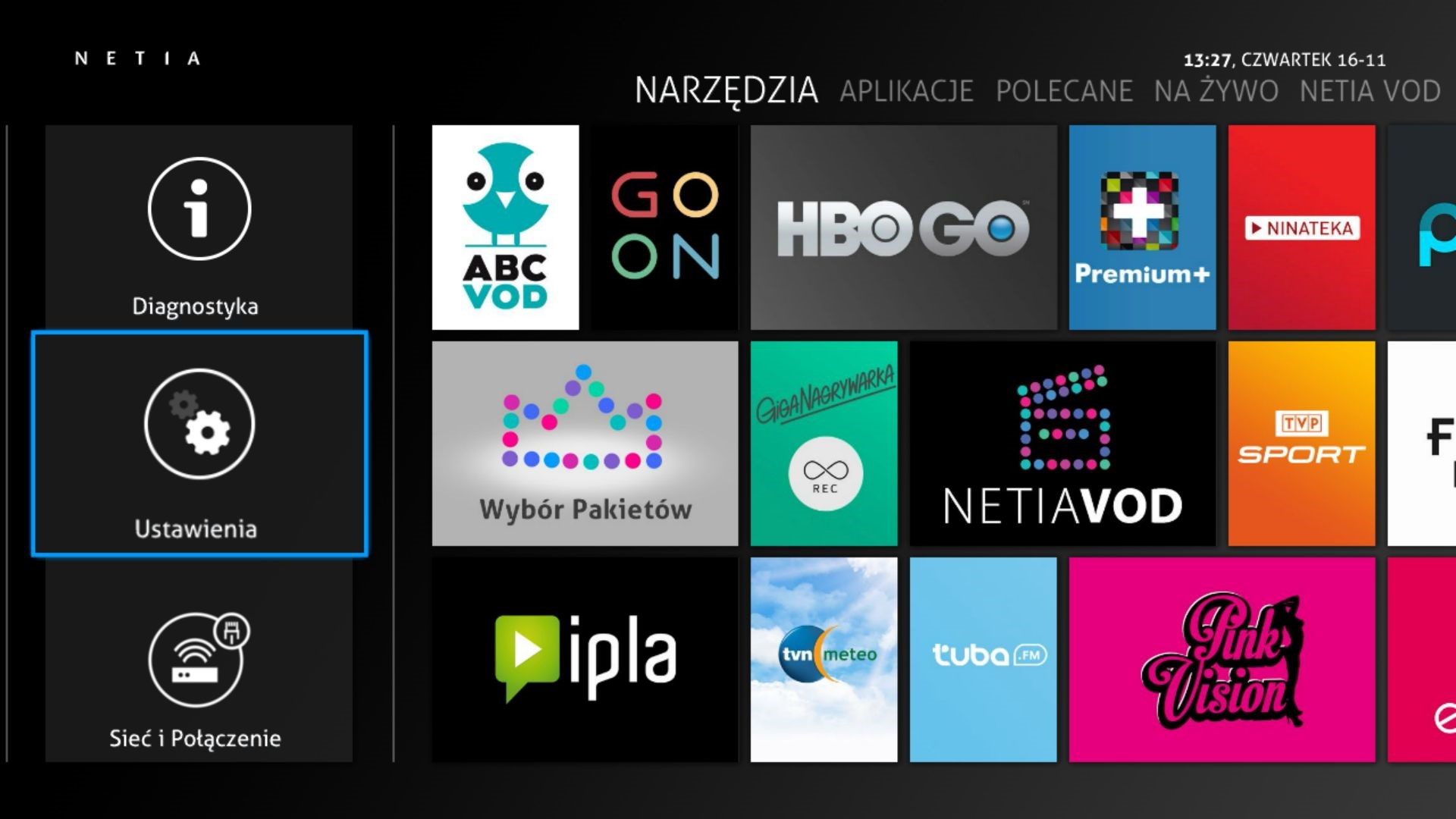
W wyświetlonym MENU Wybierz Dźwięk i obraz
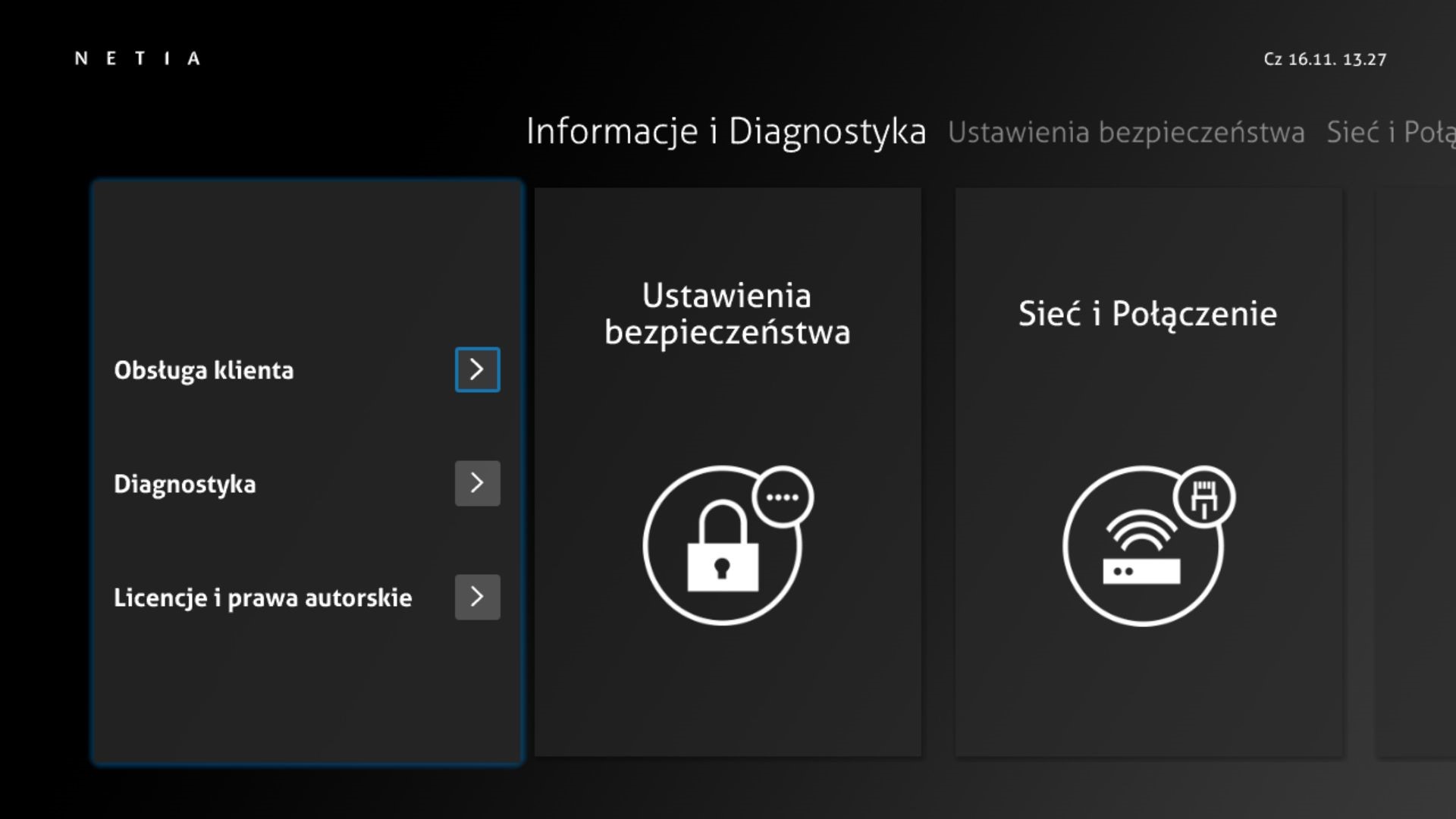
Wybierz Format Wideo
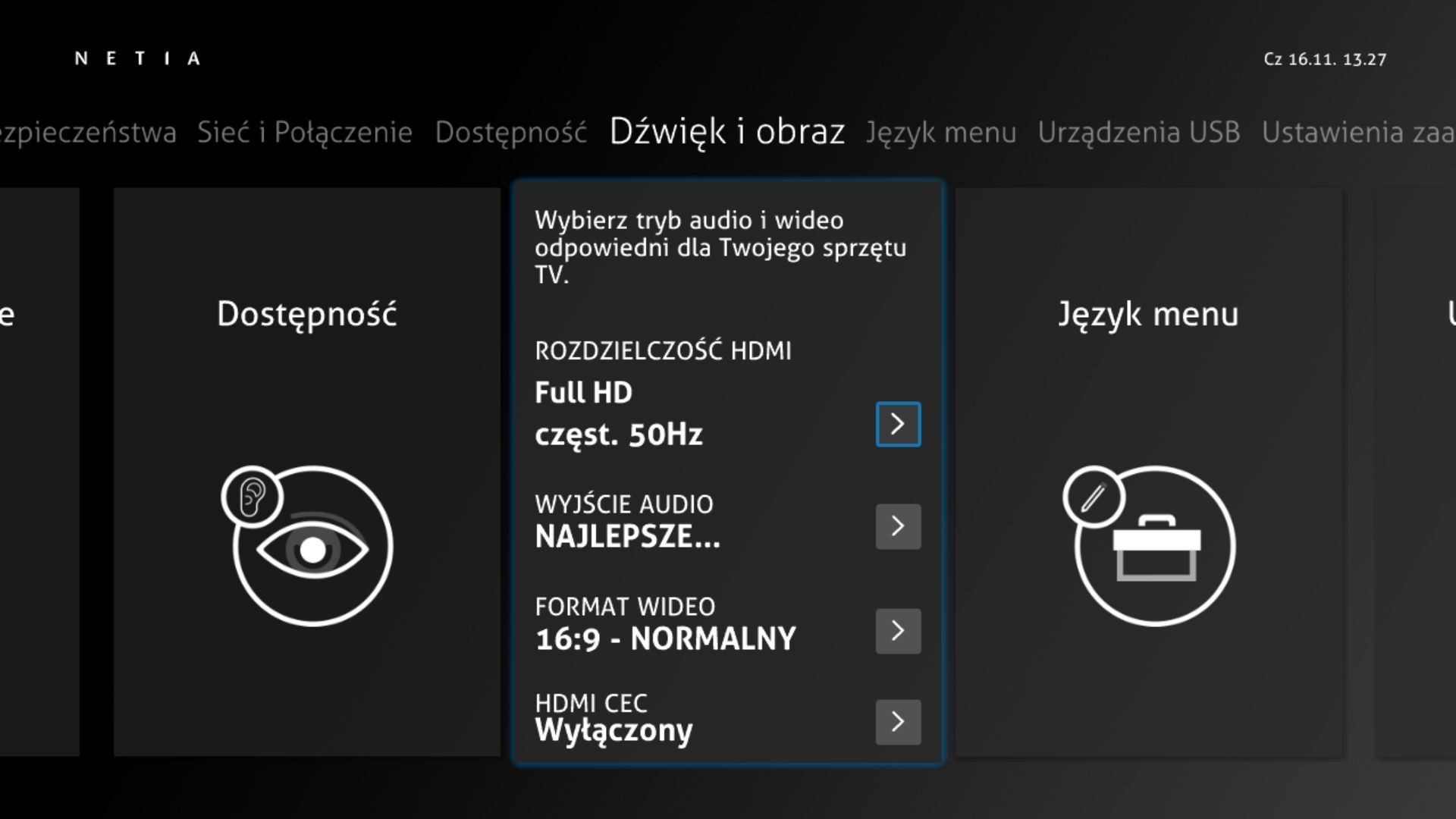
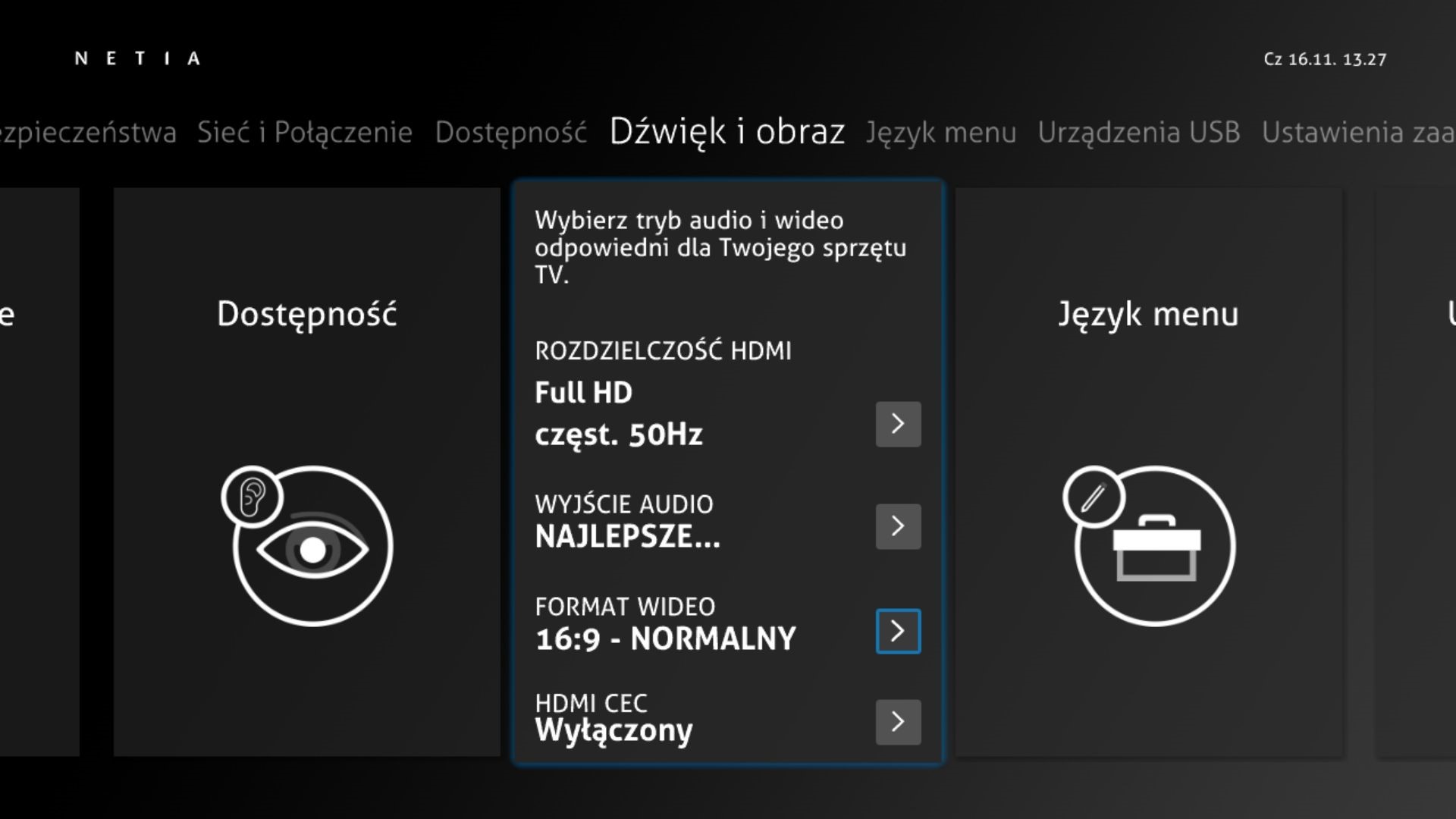
Wybierz odpowiedni format i kliknij Potwierdź
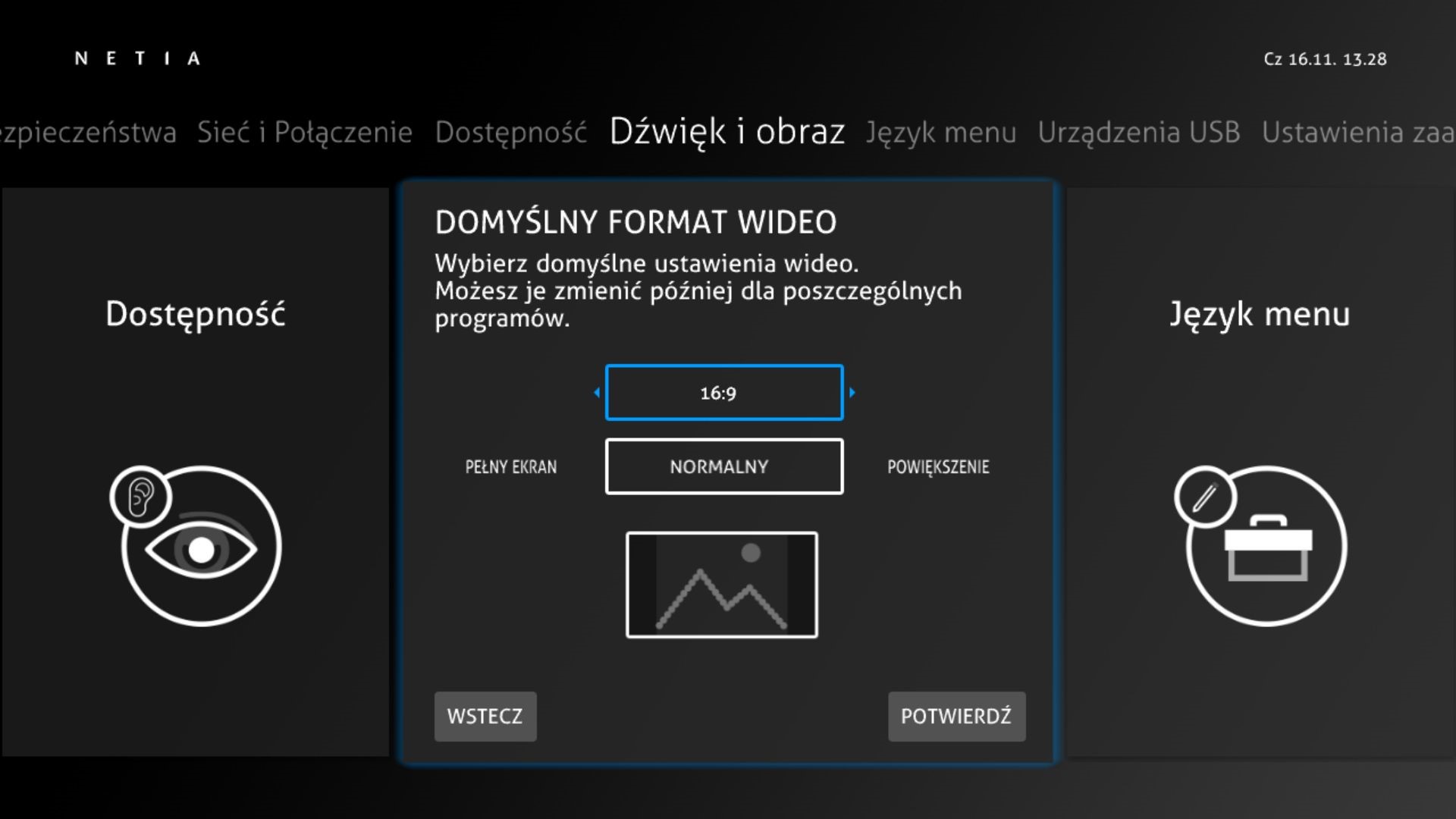
Potwierdź wybór
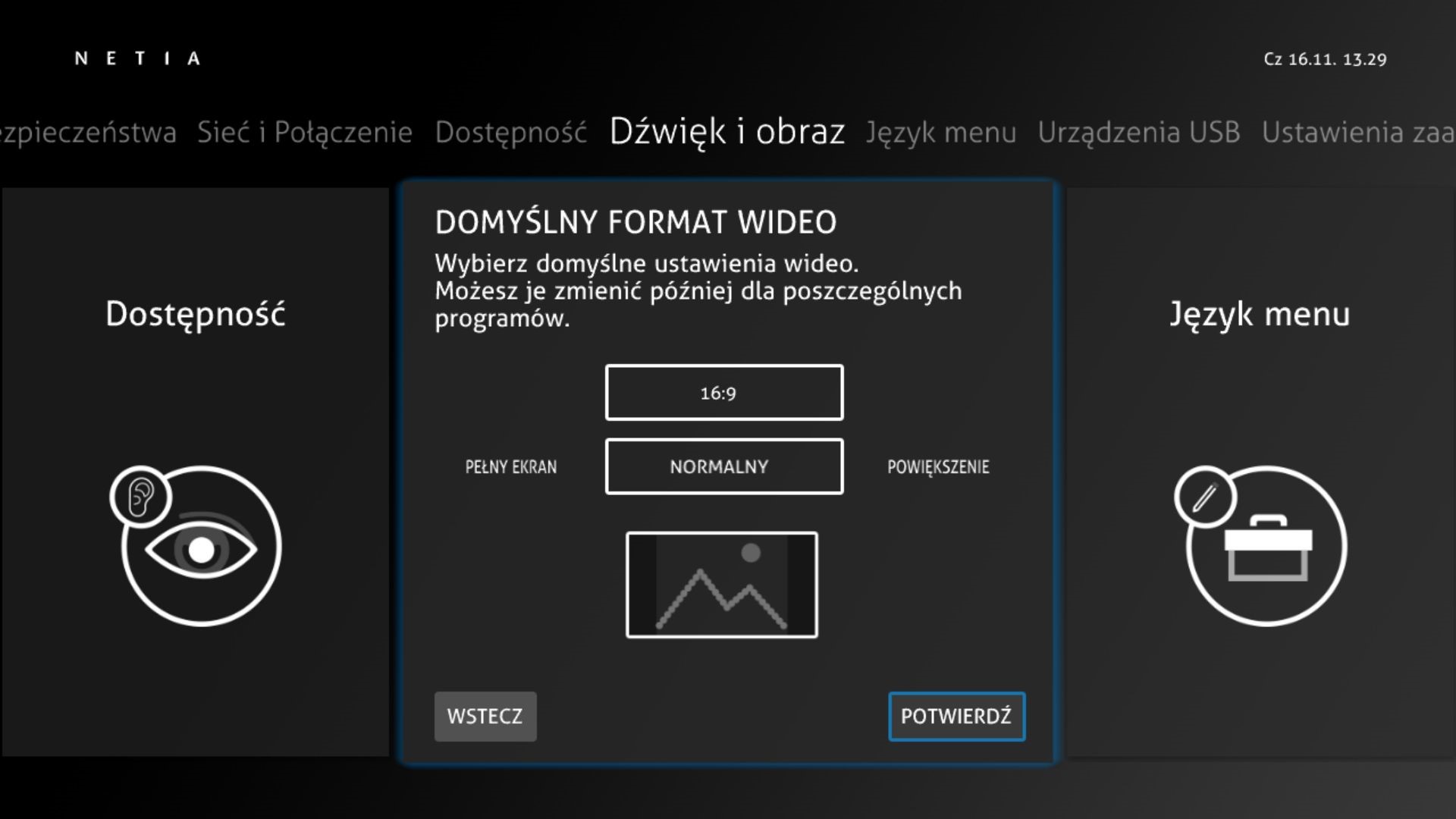
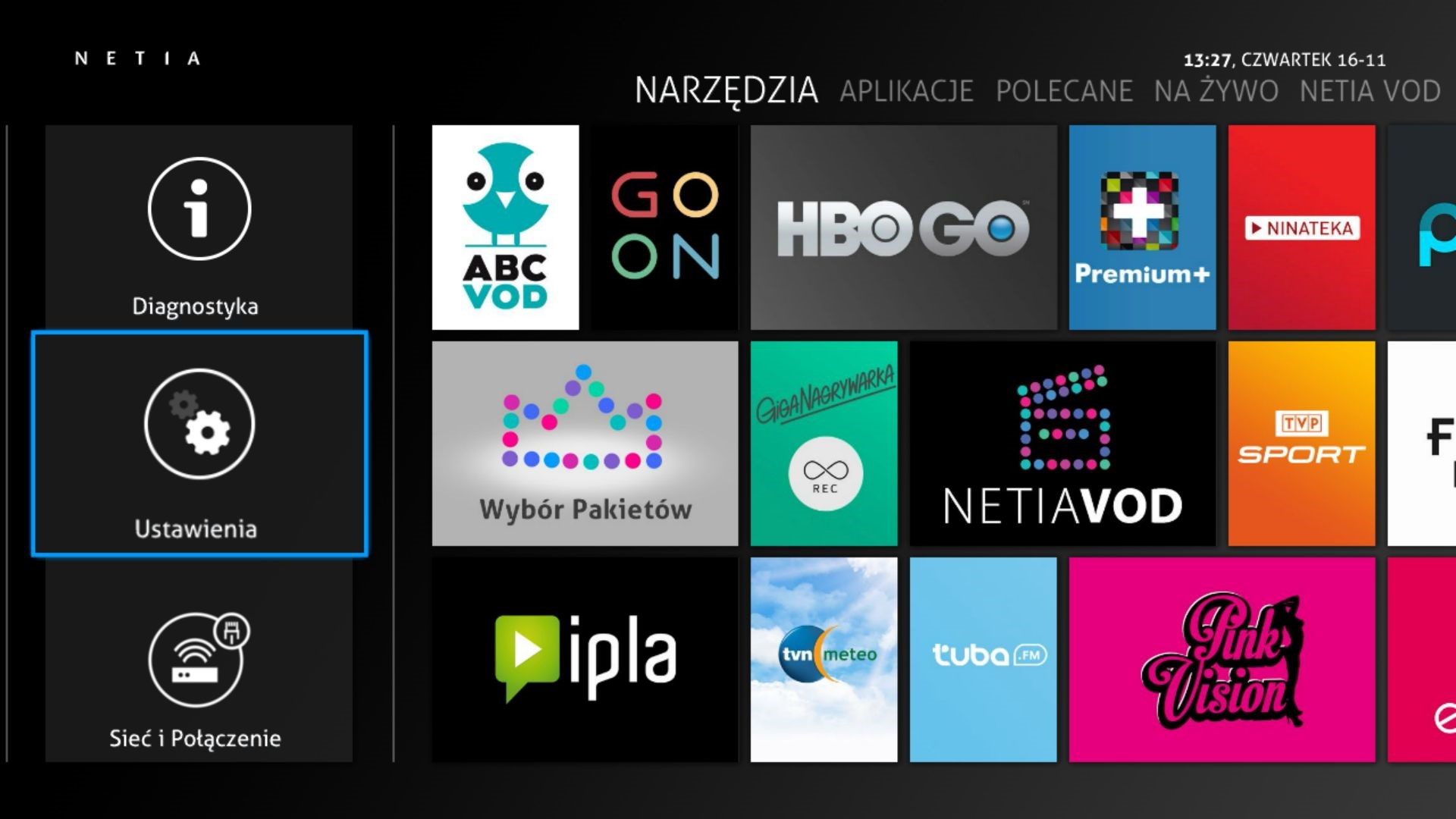
W wyświetlonym MENU Wybierz Dźwięk i obraz
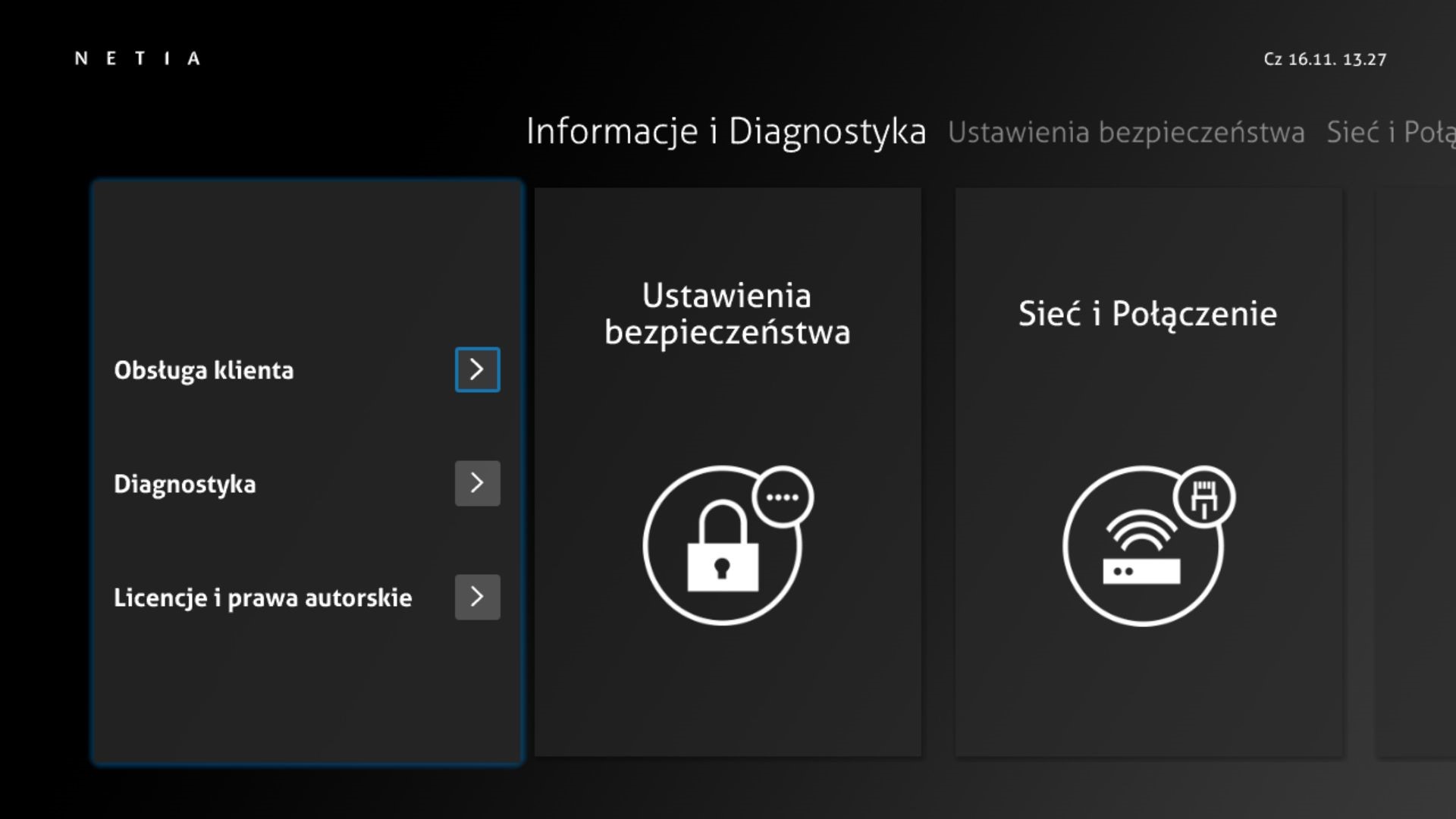
Wybierz Format Wideo
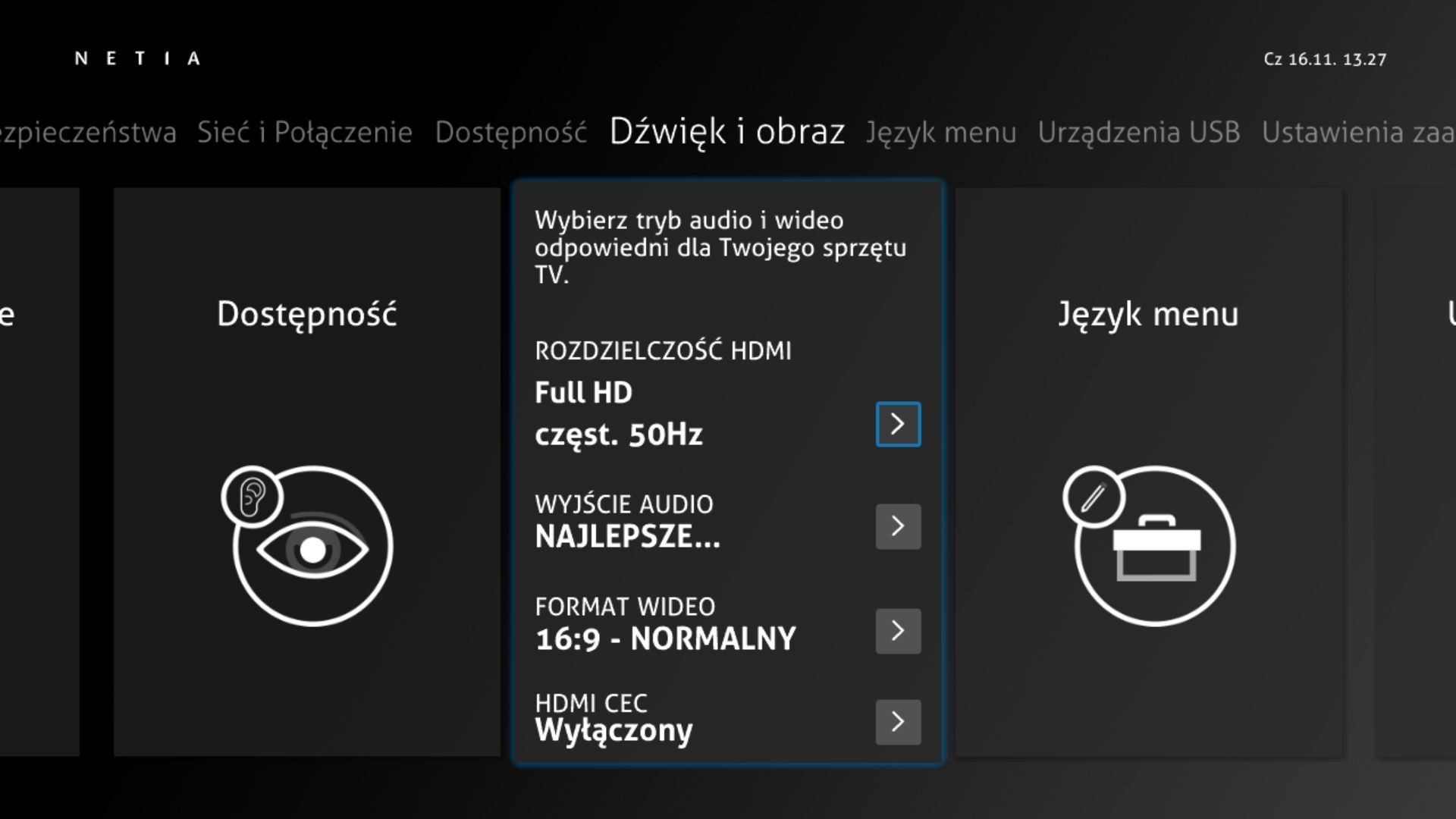
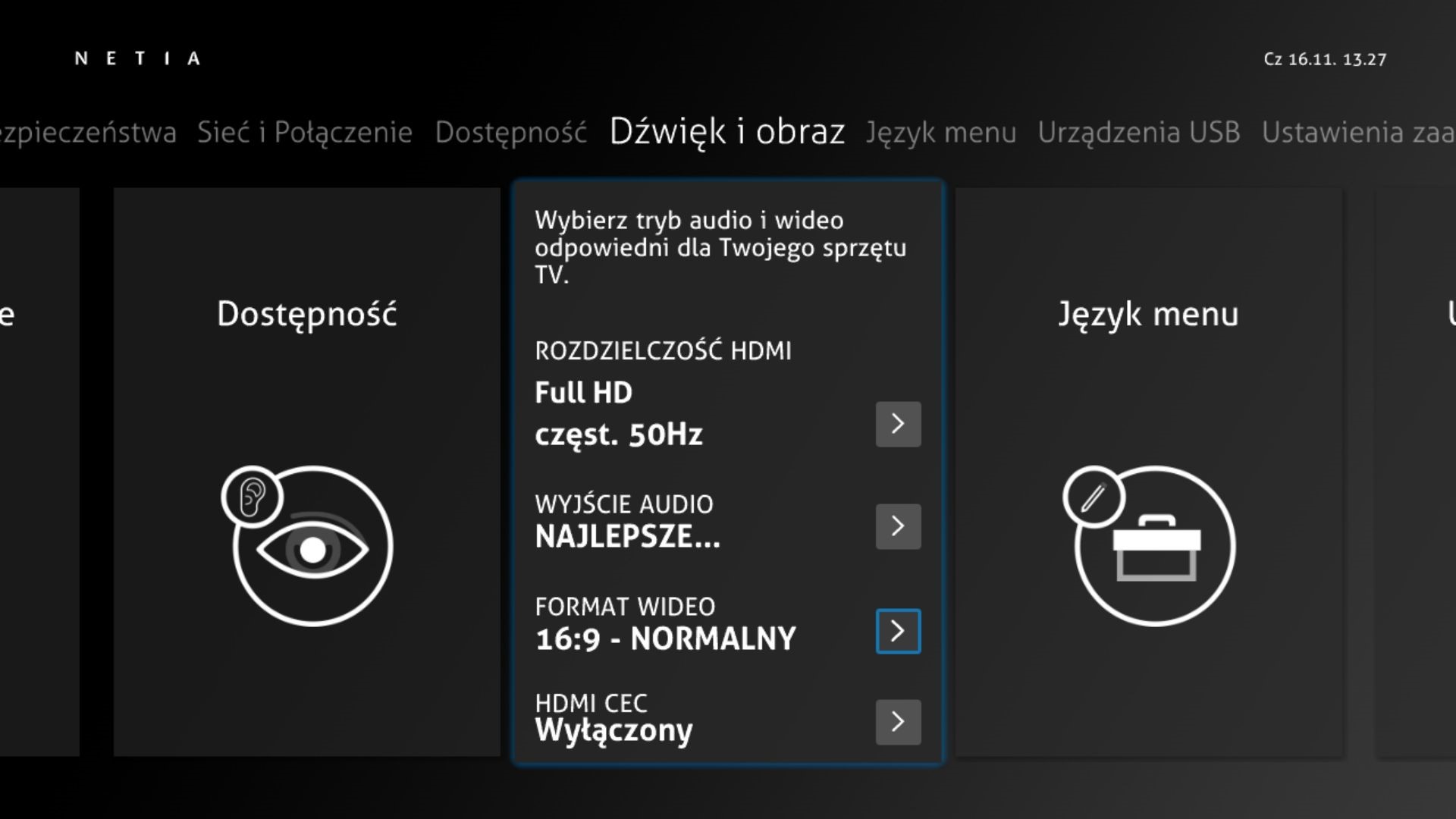
Wybierz odpowiedni format i kliknij Potwierdź
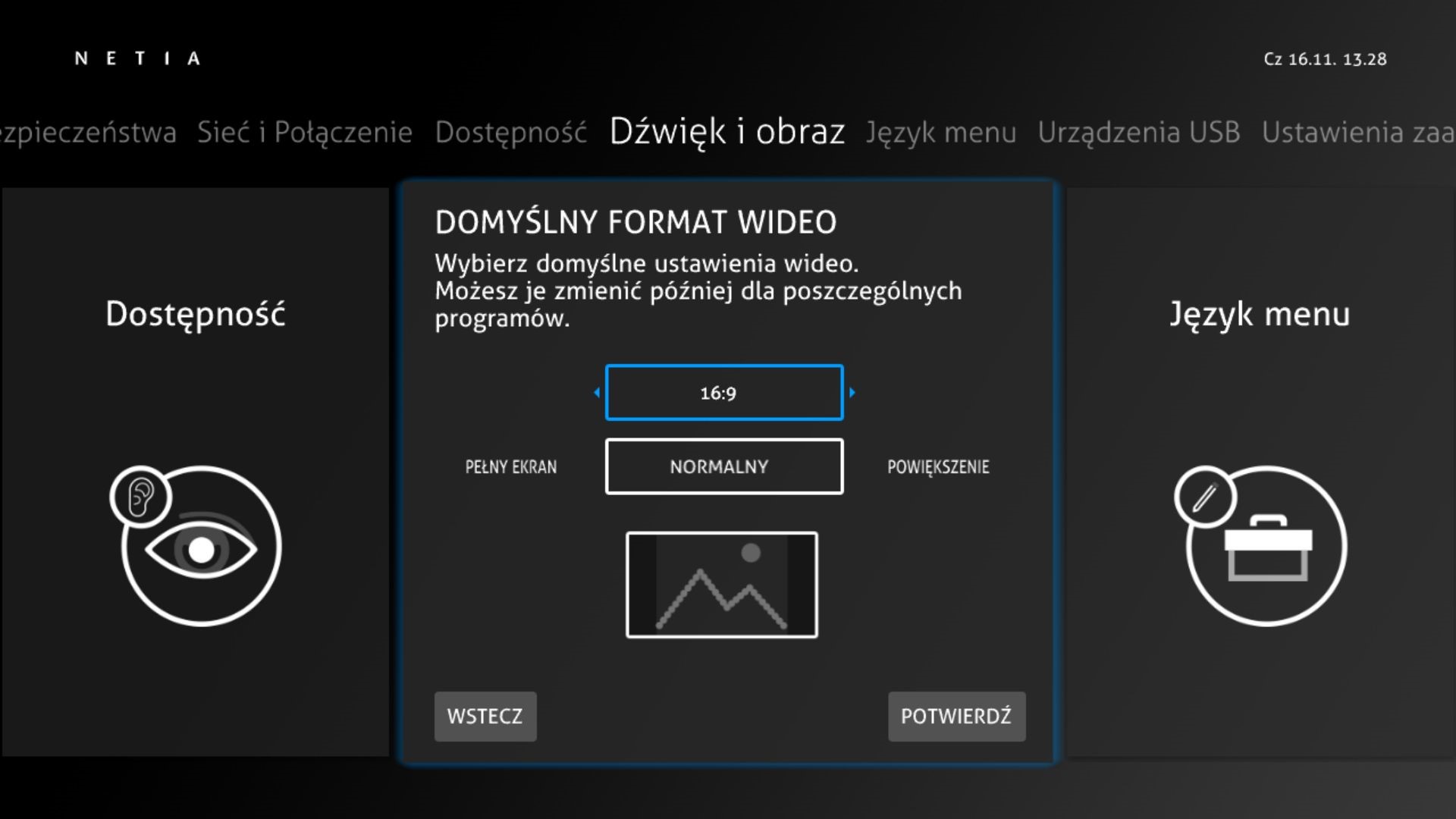
Potwierdź wybór
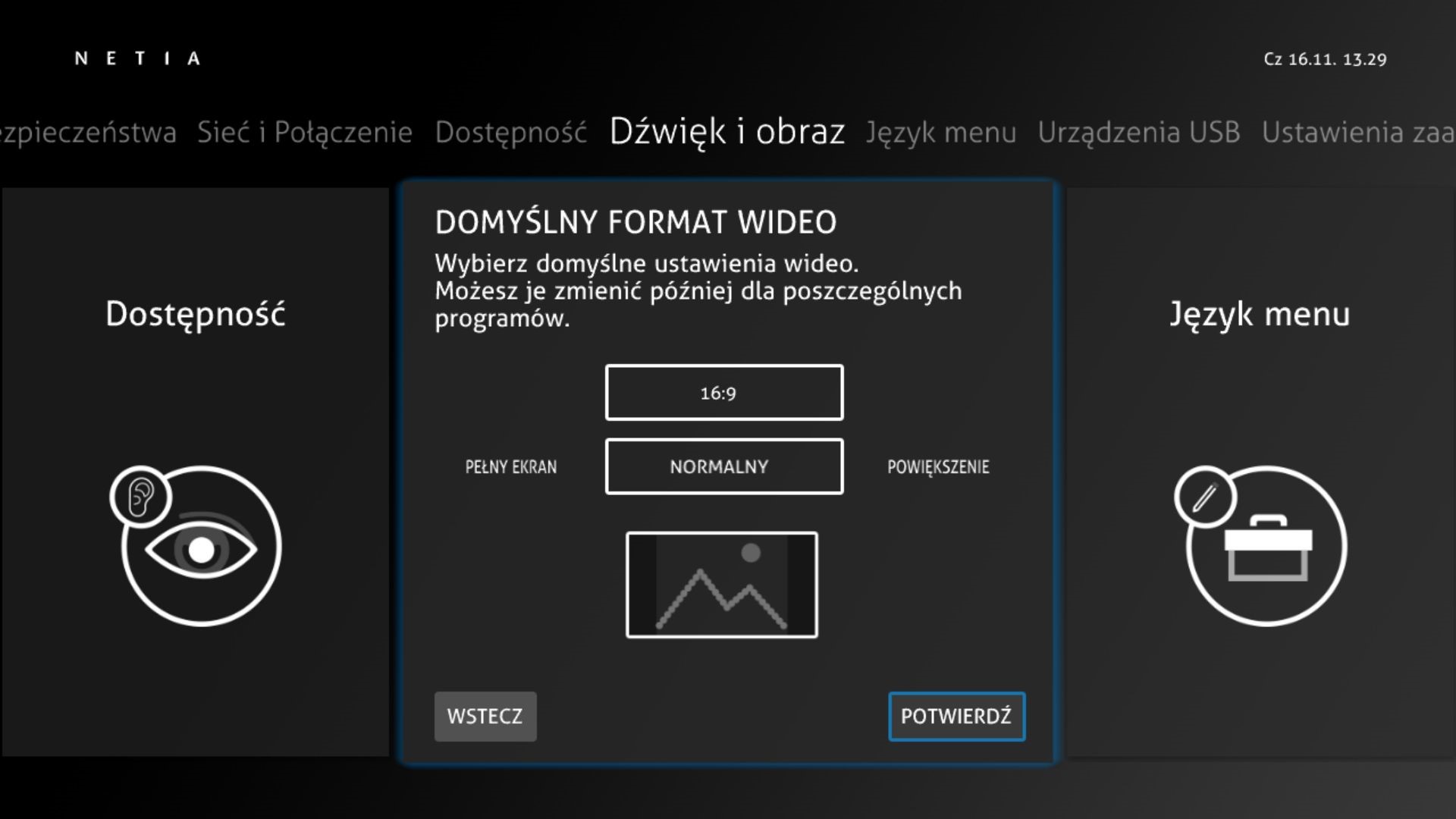
Czy odpowiedź była przydatna?
Dziękujemy za odpowiedź
Pomóż nam poprawić tą odpowiedź
Jakich informacji Ci zabrakło?
Dziękujemy za odpowiedź
Zobacz także
